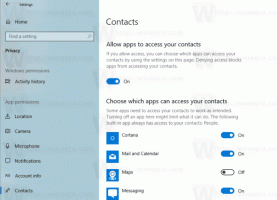כיצד להגדיר נקודה חמה אלחוטית אד-הוק של Windows 10
אם הגעת ל-Windows 10 ישירות מ-Windows 7, אולי שמת לב שחיבורי Wi-Fi אד-הוק (ללא נתב) אינם זמינים עוד. ממשק המשתמש להגדרת חיבור אד-הוק אינו קיים יותר במרכז הרשת והשיתוף וגם לא באפליקציית ההגדרות. עם זאת, יש דרך לגרום למחשב Windows 10 שלך להתנהג כמו נקודת גישה אלחוטית/נקודה חמה.
פרסומת
עליך להשתמש בתכונת הרשת המתארחת האלחוטית. הרשת המתארחת האלחוטית היא תכונת WLAN הנתמכת ב-Windows 10. תכונה זו מיישמת שתי פונקציות עיקריות:
- הווירטואליזציה של מתאם אלחוטי פיזי לתוך מתאם אלחוטי וירטואלי אחר המכונה לפעמים Wi-Fi וירטואלי.
- נקודת גישה אלחוטית מבוססת תוכנה (AP) המכונה לפעמים SoftAP המשתמשת במתאם אלחוטי וירטואלי ייעודי ליצירת נקודה חמה של wifi.
כפי שאתה יכול לראות, זה יכול לשמש באופן מלא כתחליף עבור תכונת חיבורים אד-הוק ב-Windows 10!
התחל בפתיחת שורת הפקודה כמנהל מערכת ב-Windows 10. לפני שתגדיר את הרשת המתארחת, עליך לוודא שכרטיס רשת ה-Wi-Fi שלך עומד בדרישות לתמיכה בה. הדרייברים הנכונים חייבים להיות מותקנים בו כדי שתכונה זו תופעל. בשורת הפקודה המוגבהת, הקלד את זה:
מנהלי התקנים של netsh wlan
שימו לב למחרוזת "נתמכת רשת מתארחת". זה חייב להכיל "כן". אחרת, אין לך מזל - מנהלי ההתקן של המתאם האלחוטי שלך אינם תומכים בתכונת הרשת המתארחת.
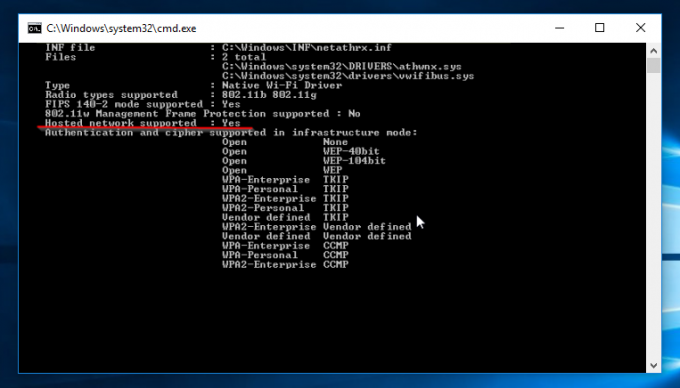 כפי שהתמונה מראה למעלה, מתאם ה-WLAN שלי תומך בו ויש לו את כל הדרוש כדי להפעיל את הרשת המתארחת.
כפי שהתמונה מראה למעלה, מתאם ה-WLAN שלי תומך בו ויש לו את כל הדרוש כדי להפעיל את הרשת המתארחת.
כדי להגדיר את הרשת המתארחת, הקלד את הפקודה הבאה:
netsh wlan set hostednetwork mode=allow ssid="DESIRED_NETWORK_NAME" key="YOUR_PASSWORD"
זה עתה יצרת רשת מתארחת. זה פשוט כמו זה. עכשיו, אתה צריך להתחיל את זה. הפקודה הבאה תעשה זאת עבורך:
netsh.exe wlan התחל DESIRED_NETWORK_NAME
לאחר ההפעלה, כאשר מכשירים אחרים סורקים רשתות Wi-Fi זמינות, זה יופיע ותוכל להתחבר אליו.
כשתסיים עם זה, תוכל להפסיק את החיבור באמצעות הפקודה הזו:
netsh.exe עצירת wlan DESIRED_NETWORK_NAME
שימו לב שהרשת לא תופעל לצמיתות ותיעלם לאחר אתחול מחדש עד שתפעילו אותה שוב. עם זאת, כברירת מחדל, ביטוי הסיסמה/מפתח המאוחסנים יהיו קבועים. אז ברגע שיצרת אותו, לשימוש רגיל שלאחר מכן, אתה רק צריך את הפקודות כדי להתחיל ולעצור אותו.
אתה יכול לקבל מידע מפורט על הרשת שהתחלת עם הפקודה הזו:
netsh wlan show hostednetworkname
זהו זה. למרות שמיקרוסופט הסירה את תכונת הרשת האלחוטית אד-הוק מגרסאות Windows מודרניות, זה פשוט טריק יכול לפצות על התכונה החסרה עבור כל מי שצריך במהירות להשיג שני מכשירים אלחוטיים כדי להתחבר. גם משתמשי Windows 7 יכולים לעשות זאת.